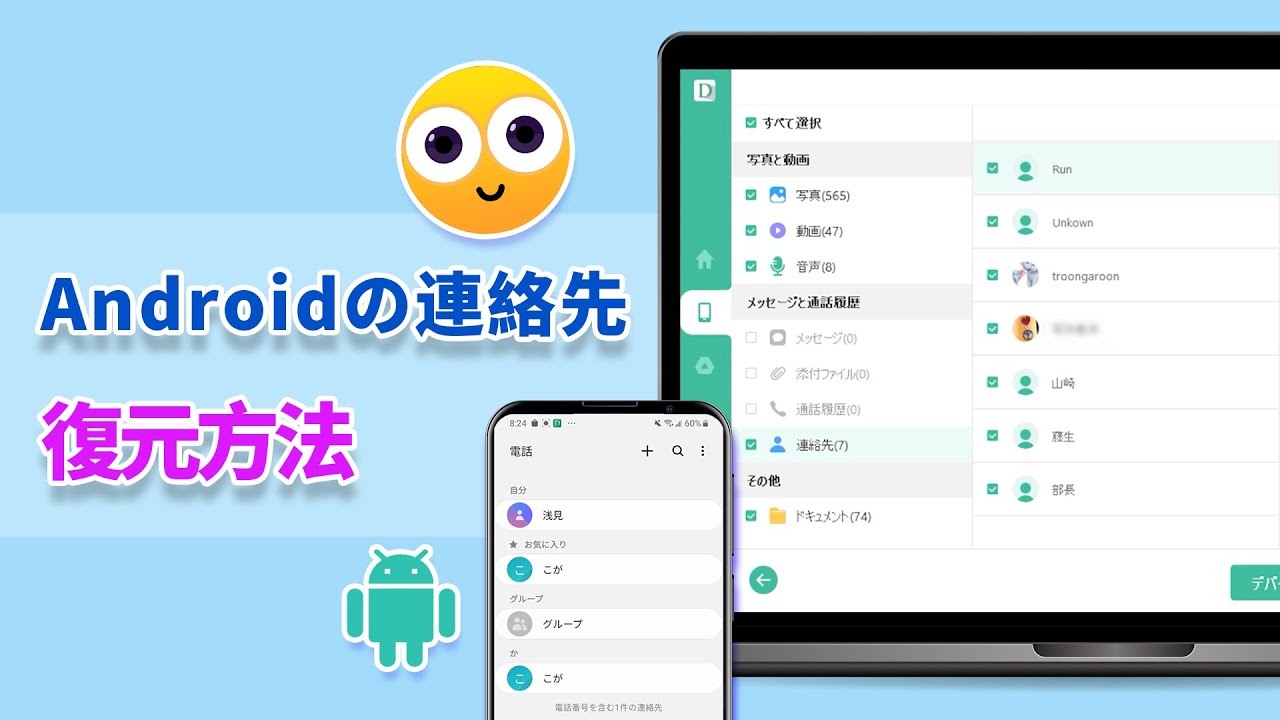バックアップの有無を問わず、アンドロイドデバイスから消えた連絡先を復元できるツール
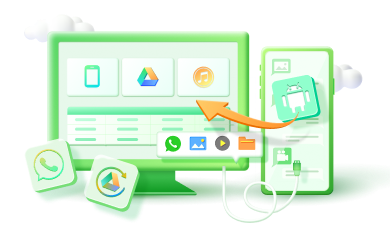
今回の記事では削除したアンドロイドの電話帳を復活する方法を紹介します。

方法一:スマホのバックアップから削除した電話帳を復活
アンドロイドスマホの「バックアップ機能」を使って、電話帳を復活することが可能です。下記はサムスンを例として説明します。
手順:「設定」→「検索からバックアップを入力」→「バックアップと復元」または「Samsungクラウド」をクリック→「データを復元」→「連絡先」の順にクリックするとアンドロイドで削除した電話帳を復元することが可能です。
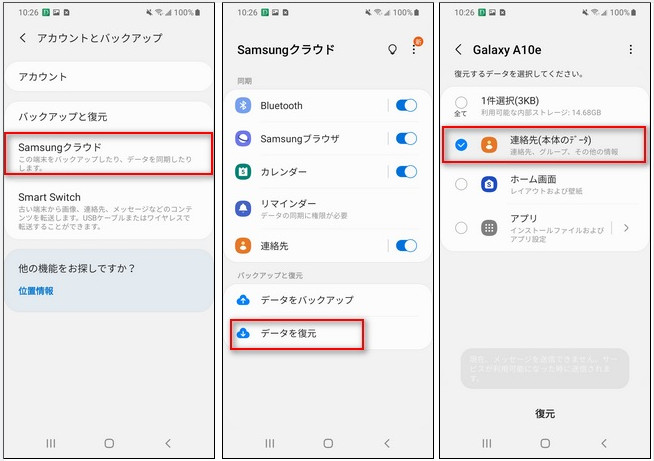
方法二:スマホの隠しコマンドから削除した電話帳を復活
スマホのダイヤルで「*#*#4636#*#*」と打つと、「Phone information」が表示されます。それから「View SIM Address Book」をタップし、SIMカードに保存されている電話帳の番号がすべて表示されます。
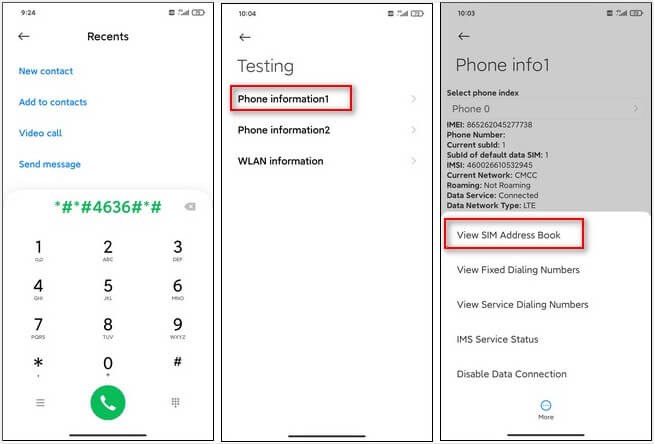
方法三:データ回復ソフトD-Back for Androidで削除した電話帳を復活
スマホのバックアップや隠しコマンドの方法を使って削除した電話帳は復活できなかった場合は、データ復活ソフト「iMyFone D-Back for Android」を利用しましょう。このソフトは削除した電話帳を簡単に復活することができるほか、画像、動画、メッセージ、Googleドライブのデータなどを復活することも可能です。
D-BackでAndroidの連絡先・電話帳を復元する方法に関するビデオをご覧ください。
ではD-Back for Androidをダウンロードし、下記の手順を御覧下さい。
ステップ 1.アンドロイドスマホをパソコンと接続し、ソフトのメニューから「Android端末からデータを復元します」を選択します。

ステップ 2.初めて使用する方はプログラムによって自動でスマホにアプリをダウンロードします。
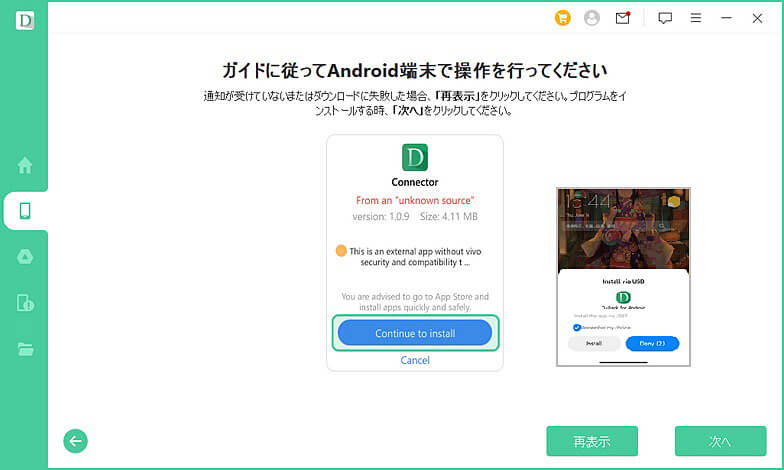
ステップ 3.アンドロイド端末に保存されていた情報を取得します。

ステップ 4.データの取得が完了すると、データ一覧にある「連絡先」から、必要な電話番号をプレビュー・復元します。
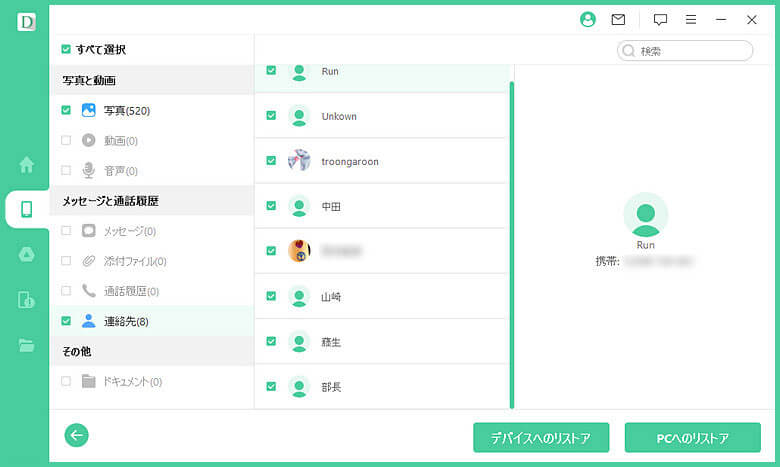
まとめ
家族や友達などの電話番号をスマホに登録しましたが、つい誤って削除した場合は、焦る必要はないです。まずアンドロイド端末に搭載されているバックアップ機能と隠しコマンドを試してください。
もし以上の二つの方法をしても電話帳を復活できなかった場合、アンドロイドデータ復活ソフトD-Back for Androidを利用すると、簡単に削除してしまった電話帳を復元することが可能です。